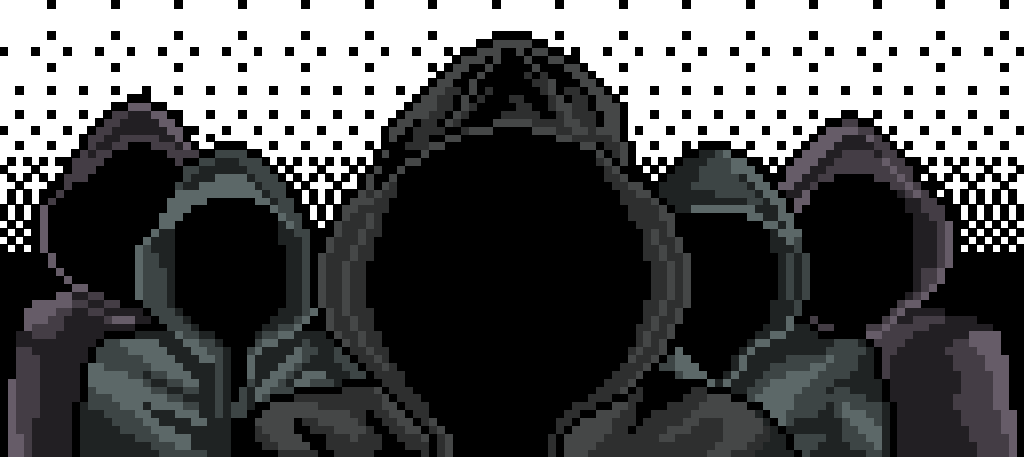
Пролог
Рано или поздно, каждого начинает в некой степени волновать вопрос конфиденциальности информации, в любой её интерпретации. Задаваясь вопросом «как стать анонимным и как защитить свои данные», скорее всего, ответ будет следующим — «используйте VPN и Tor Browser» — Вы аноним.
Обыденному пользователю подобного ответа хватит, но на самом-то деле, это ни что иное как «эффект плацебо». Почему?
Для достижение действительной анонимности и безопасности, использование VPN и Tor не достаточно по причине уязвимостей операционных систем и окружающего пространства.
Для построения экосистемы безопасности, необходима четкая структуризация действий, если запороться на мелочи — то это может убить всю экосистему. В попытках решить вопрос построения системы безопасности, прийдется или просиживать на форумах, или пойти на платный курс, но форум это неэффективное использование времени, а курс не факт что будет достойным, к тому же вряд ли всем подойдет ценовая политика курсов в данном направлении.
Проблема такова, что в интернете попросту нет четкого плана действий для достижения действительной безопасности, эту проблему я и хочу исправить. Данный урок, является началом пути к истинной анонимности и безопасности данных. Будет много информации, необходимо будет выполнять много действий, но результат стоящий.
Для кого этот урок? — Для любого кто на него наткнется. Необходимы фундаментальные познания взаимодействия с устройствами (ПК, ноутбук, смартфон). Я взял в расчет факт отсутствия должных навыков в компьютерной технике, по этому, все действия будут описан так, что даже ребенок сможет их выполнить.
Ниже будет описан короткий план уроков:
- Первоначальные меры безопасности необходимые для старта обучения (что можно/нельзя делать), настройка Telegram, начальное определение структуры системы анонимности/безопасности, введение в мир Linux (Tails, Whonix, Kodachi). Первоначальная установка и настройка Tails OS из-под Windows, MacOS, Debian&Ubuntu разными способами, создаем Persistent зашифрованный раздел, настройка Tor, изучение/настройка UserAgent, NoScript, HTTPS Everywhere, введение в анонимные/безопасные криптовалюты, создание одноразового кошелька.
- Определяем конкретные задачи для Tails, Whonix и Kodachi, определяем связку операционных систем для работы с целью построения экосистемы анонимности/безопасности (определение задач для каждой из выбранных ОС, пример: Tails — для быстрого доступа к сети, быстрых сделок, то есть применение в моменты при нехватке времени и отсутствии личного оборудования; Kodachi — система для решения всех задач, она будет использоваться больше всего для ведения дел/бизнеса, шифрования носителей для хранения конфиденциальных данных, построения максимально анонимного и защищенного доступа к сети, мессенджеры, коммуникация в целом, заметание следов и т.д; Whonix — как запасная настроенная система). Изучаем/работаем с софтом в Tails. Установка/настройка/ознакомление с функционалом Whonix, настройка различной связки Tor и VPN. Создание флешки с Kali Linux для следующего урока.
- Установка/знакомство с Kali Linux и Взлом Wi-Fi (не меньше 5 методов, взламывать будем через ноут и в дальнейшем через смартфон, так же обход авторизаций), создание флешки с Kodachi, начало работы с Kodachi, знакомство и определение функций для системы.
- Разбираемся с Kodachi, рассматриваем все варианты запуска системы (Persistent Mode, load to RAM и т.д.), запускаем систему, создаем идеальную среду анонимности/безопасности (изучаем/настраиваем работу системы, связь между узлами, VPN, Tor, DNS-Сrypt, i2p и т.д), учимся заметать следы.
- Работа с криптографией, TrueCrypt + VeraCrypt, PGP, GPG и т.д. рассматриваем принцип работы, создаем накопители для хранения конфиденциальных данных (например для хранения адресов криптовалютных кошельков, паролей, документов и т.д.), зашифровываем накопители обширным количеством вариаций, создаем многослойную контейнеризацию используя связку TrueCrypt c VeraCrypt, делаем систему распределения ключевых файлов, (в общем говоря, делаем хранилище невозможное взломать).
- Знакомимся с тонной информации и различными ресурсами благоприятствующие комфортной работе в сети, принцип работы анонимных почт, мессенджеров (будем настраивать софт для обмена зашифрованными данными, мессенджеры, почты и т.д.).
- Продолжение 6-го урока
- Создаем идеальный смартфон для ведение дел/бизнеса, установка Cyanogenmod (LineageOS), Kali Linux NetHunter, изучаем Device Info (Device ID), маскируем все идентификаторы путем изменения в корнях системы, вырезаем все что может помешать (программно камеры и микрофоны, но физически тоже будет показано), настраиваем анонимный доступ в сеть, настраиваем защищенные каналы связи и т.д.
- Взламываем Wi-Fi через смартфон, обходим авторизации в сетях и продолжаем изучать полезный софт.
- Рассматриваем и изучаем оборудование для использования после обучения, структуризация действий и т.д.
После прочтения плана уроков, можете ознакомиться с планом данного, первого урока.
План первого урока
1. Настройка Telegram Proxy для смартфонов и ПК с целью безопасной доставки сообщений
1.1 Что такое Proxy, SOCKS 4/5, MTProto Proxy
1.2 Настраиваем MTProto Proxy (знакомимся с различными ресурсами)
2. Объяснение того как сильно вы уже спалились в сети (Tor + VPN не задействуется должным образом)
3. Большой перечень рекомендаций по безопасности несоблюдение которых сносит всё на ноль, определение структуры системы анонимности/безопасности
4. Введение в мир Linux (что оно такое и какие дистрибутивы нужны)
4.1 Что такое Linux
4.2 Tails, Whonix, Kodachi (что оно такое, плюсы/минусы )
5. Установка ОС Tails и ее настройка, настройка Tor, знакомимся с UserAgent, разбираемся с NoScript и HTTPS Everywhere
5.1 Установка из-под Windows
5.2 Установка из-под MacOS
5.3 Установка из-под Linux (Debian & Ubuntu)
5.4 Запуск системы
5.5 Создаем Persistent зашифрованный раздел
5.6 Настройка Tor, знакомство с UserAgent и разбор NoScript & HTTPS Everywhere
6. Короткое введение в анонимные/безопасные криптовалюты, почему нельзя использовать Bitcoin (в следующих уроках будет больше информации т.к. этот урок вводный)
6.1 Самые анонимные и безопасные криптовалюты (Monero и Zcash)
6.2 Как создать кошелек Monero и принять / отправить средства, сохраняем данные кошелька в Tails OS
7. Подитожим пройденное
Если Вы читаете данное предложение, то Вы или действительно заинтересованы в данной тематике, или чисто по фану хотите время чем-то занять, в любом случае — поехали!
1. Настройка Telegram Proxy для смартфонов и ПК с целью безопасной доставки сообщений
Начать нужно с того, что все сообщения которые Вы передаете по Telegram, безопасны в том случае, если переписка происходит в «Secret Chat» и подключен SOCKS5 или MTPROTO Proxy (и конечно же если на устройстве нет зловредного кода), все остальные варианты не являются безопасными. Теоретически можно отследить от кого и куда направляются сообщения, и дабы этого не произошло — необходимо использовать SOCKS5 или MTPROTO Proxy.
А теперь поподробней про SOCKS5 и MTPROTO Proxy.
Proxy Server — это промежуточный сервер (комплекс программ) в компьютерных сетях, выполняющий роль посредника между пользователем и целевым сервером (при этом о посредничестве могут как знать, так и не знать обе стороны), позволяющий клиентам как выполнять косвенные запросы (принимая и передавая их через прокси-сервер) к другим сетевым службам, так и получать ответы. Сначала клиент подключается к прокси-серверу и запрашивает какой-либо ресурс (например, e-mail), расположенный на другом сервере. Затем прокси-сервер либо подключается к указанному серверу и получает ресурс у него, либо возвращает ресурс из собственного кэша (то есть с уже сохраненного к себе ресурса, если у него есть этот кэш). В некоторых случаях запрос клиента или ответ сервера может быть изменён прокси-сервером в определённых целях. Прокси-сервер позволяет защищать компьютер клиента от некоторых сетевых атак и помогает сохранять анонимность клиента, но также может использоваться мошенниками, для скрытия адреса сайта, уличённого в мошенничестве, изменения содержимого целевого сайта (подмена), а также перехвата запросов самого пользователя.
Proxy делиться на 2-а типа:
Анонимный — скрывает реальный IP-адреса клиента и тем самым предоставляет возможность анонимно пользоваться услугами сети Интернет.
Обычный — ничего и ни от кого не скрывает, он выдает Ваш реальный IP и все остальные данные.
SOCKS (носки) — это сетевой протокол, который позволяет пересылать пакеты от клиента к серверу через прокси-сервер прозрачно (незаметно для них) и таким образом использовать сервисы за *межсетевыми экранами (фаерволами), SOCKS proxy просто передает данные от клиента к серверу, не вникая в содержимое самих данных (поэтому он может работать с HTTP, FTP, SMTP, POP3, NNTP, etc.), SOCKS есть в двух версиях, четвертая и пятая, нас интересует пятая.
*Межсетевой экран он же и фаервол — это программный или программно-аппаратный элемент компьютерной сети, осуществляющий контроль и фильтрацию проходящего через него сетевого трафика в соответствии с заданными правилами.
(Кстати Tor — это система прокси-серверов, по этому SOCKS будет использоваться постоянно)
Отличие протоколов SOCKS 4 и SOCKS 5 состоит в следующем:
— SOCKS 5 работает в сетях без локального *DNS – сервера, SOCKS 4 этого, к сожалению, не позволяет;
— SOCKS 5 передаёт данные при помощи *TCP и *UDP, что даёт возможность не использовать некоторые прикладные протоколы;
— SOCKS 5 способен проводить аутентификацию сервера и клиента;
SOCKS 5 расширяет модель SOCKS 4, добавляя к ней поддержку UDP, обеспечение универсальных схем строгой аутентификации и расширяет методы адресации, добавляя поддержку доменных имен и адресов IPv6.
*DNS (Domain Name System — система доменных имён) — компьютерная распределённая система для получения информации о доменах. Чаще всего используется для получения IP-адреса по имени хоста (компьютера или устройства), получения информации о маршрутизации почты, обслуживающих узлах для протоколов в домене (SRV-запись).
*TCP (Transmission Control Protocol — протокол управления передачей) — сетевая модель передачи данных, представленных в цифровом виде. Модель описывает способ передачи данных от источника информации к получателю. В модели предполагается прохождение информации через четыре уровня, каждый из которых описывается правилом (протоколом передачи).
*UDP (User Datagram Protocol — протокол пользовательских датаграмм) — один из ключевых элементов TCP/IP, набора сетевых протоколов для Интернета. С UDP компьютерные приложения могут посылать сообщения (в данном случае называемые датаграммами) другим хостам по IP-сети без необходимости предварительного сообщения для установки специальных каналов передачи или путей данных.
Плюсы SOCKS5-прокси:
— быстро и очень просто
— всем известный протокол, серверные реализации которого существуют под все платформы и ОС
Минусы SOCKS5-прокси:
— Протокол очень легко детектится с помощью DPI(инструмент управления трафиком), государство может легко запретить использование SOCKS5 и заблокировать его.
— Логин и пароль для авторизации передаются в открытом виде
SOCKS5 это очень полезная и действительна штуковина, но банальная, конкретно для Telegram есть кое-что более интересное, и это MTProto Proxy.
MTProto Proxy — протокол семейства MTProto (на нем работает Telegram поверх TCP), это самый что ни на есть реверс-прокси. Это значит, что в отличие от SOCKS5, клиент не просит прокси достучаться до какого-то Telegram-сервера. Клиент общается с MTPROTO-прокси так, будто это уже Telegram-сервер.
MTProto Proxy решает сразу несколько проблем:
— Для подключения вместо логин+пароль, достаточно только пароля
— Трафик зашифрован и почти не отличается от обычного HTTPS/TLS
— Пароль не передается до сервера при подключении
— Возможна работа через прокси только Telegram’а (другие приложения работать через него не будут)
Набор особенностей делает данный тип прокси узконаправленным для Telegram, обычный трафик туда нельзя передать и это, как не странно — огромный плюс.
Немаловажно понимать что если у Вас настроена связь с Proxy в Telegram, то Вы 100% не спалите свой реальный ip в отличии от VPN, суть в том что Telegram работает с прокси напрямую независимо от остальных приложений, что означает всю передачу трафика от Telegram только по прокси, если прокси отвалился и не работает — то телега не перейдет на обычный канал и не будет светить вашими идентификаторами, что кстати и является бедой VPN используя клиент предложенный VPN сервисом. Телега не сможет передать данные пока не будет выстроена связь с прокси, а VPN при неполадках перейдет на доли секунд на ваш обычный канал и спалит ресурсам ваши идентификаторы.
Так что же выбрать для Telegram, SOCKS5 или MTProto Proxy?
По логике MTProto Proxy куда лучше и является приоритетным для соблюдения безопасности, по этому мы и будем его использовать на постоянной основе.
(Для Telegram SOCKS5 тоже неплохой вариант, но на фоне MTProto сильно проигрывает)
Теперь будем устанавливать связь с MTProto Proxy, сразу же возникает вопрос: «где взять этот самый прокси для телеги?» В интернете сотни источников предоставляющие настройки прокси для Telegram, один из вариантов, это приватный прокси-сервер, Вы можете купить/арендовать приватный сервер и быть единственным кто его использует, что в некоторых случаях означает пропускную способность до 1ГБ/с. Приватный прокси это хорошо, но тысячи халявных да еще и с отличной скоростью и приватностью, это еще лучше. На деле будет большой список серверов сохраненных в настройках телеги с которых Вы можете быстро переключаться не тратя на это деньги и время на покупку, в общем говоря — приватный прокси не означает лучший вариант.
Так все таки, где достать MTProto Proxy списки с нормальными скоростями — в этом помогут каналы и боты в Telegram с настройками разных прокси. На данный момент практика следующая, в большинстве случаев, прокси-сервера предоставляют Promoted-каналы или Proxy-sponsor — это такой канал, который автоматически будет закреплен наверху списка чатов, при подключении к прокси-серверу. Его можно игнорировать или подписаться на него — он автоматичски пропадет из закрепа после отключения прокси.
Существует два способа настройки Proxy для Telegram (на будущее, настройка прокси-сервера SOCKS5 не отличается от MTPROTO)
Первый способ (настройка вручную)
Ниже описаны методы для MacOS Desktop, Android Telegram/Telegram X, iOS, Windows Desktop.
Данные для настройки сервера:
Необходимо будет заполнить поля «Server(он же и hostname)», «Port», «Secret».
Server/hostname - proxy.mtproto.co
Port - 443
Secret - 11112222333344445555666677778888Настройки взяты с mtproto.co — это бесплатный прокси-сервер который отлично подходит для наших целей.
Рекомендация!!! В дальнейшем, выбирайте прокси-сервера с 443-м портом, это 100% гарантия, что трафик будет восприниматься как обычный https
Для MacOS Desktop версии
- Необходимо кликнуть на шестеренку внизу клиента
- Выбрать пункт «Privacy and Security»
- В поле «CONNECTION TYPE» кликнуть на «Use Proxy»
- Теперь кликнуть по «Add Proxy»
- Выбираем «MTPROTO» и заполняем поля
- Кликаем на «Done» и нажимаем на ползунок в правом верхнем углу
- Готово!
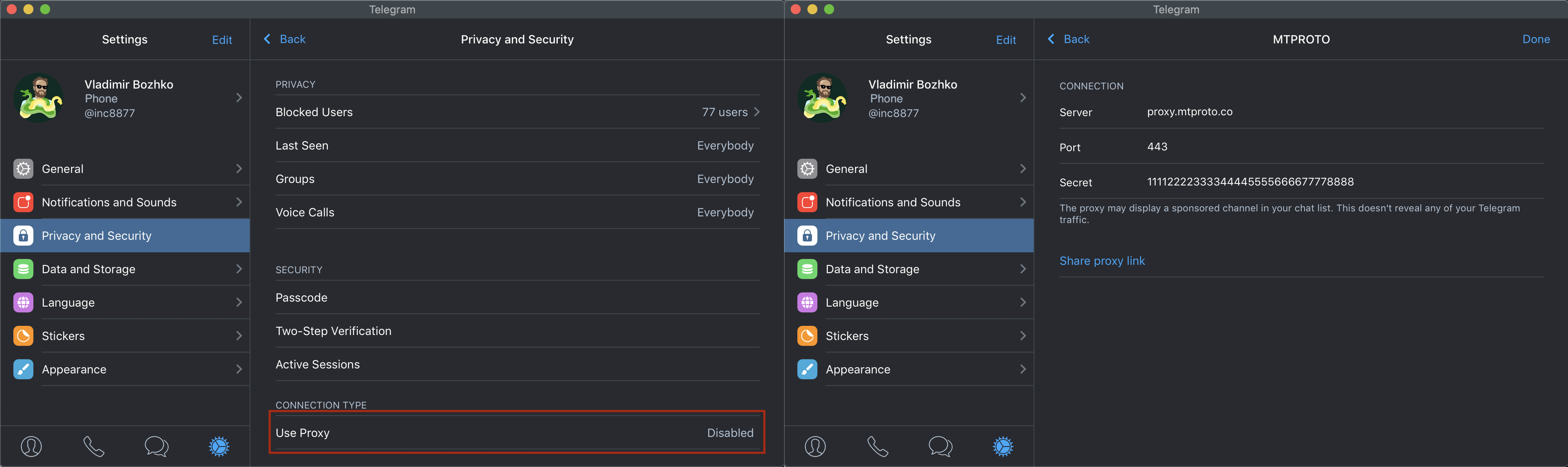
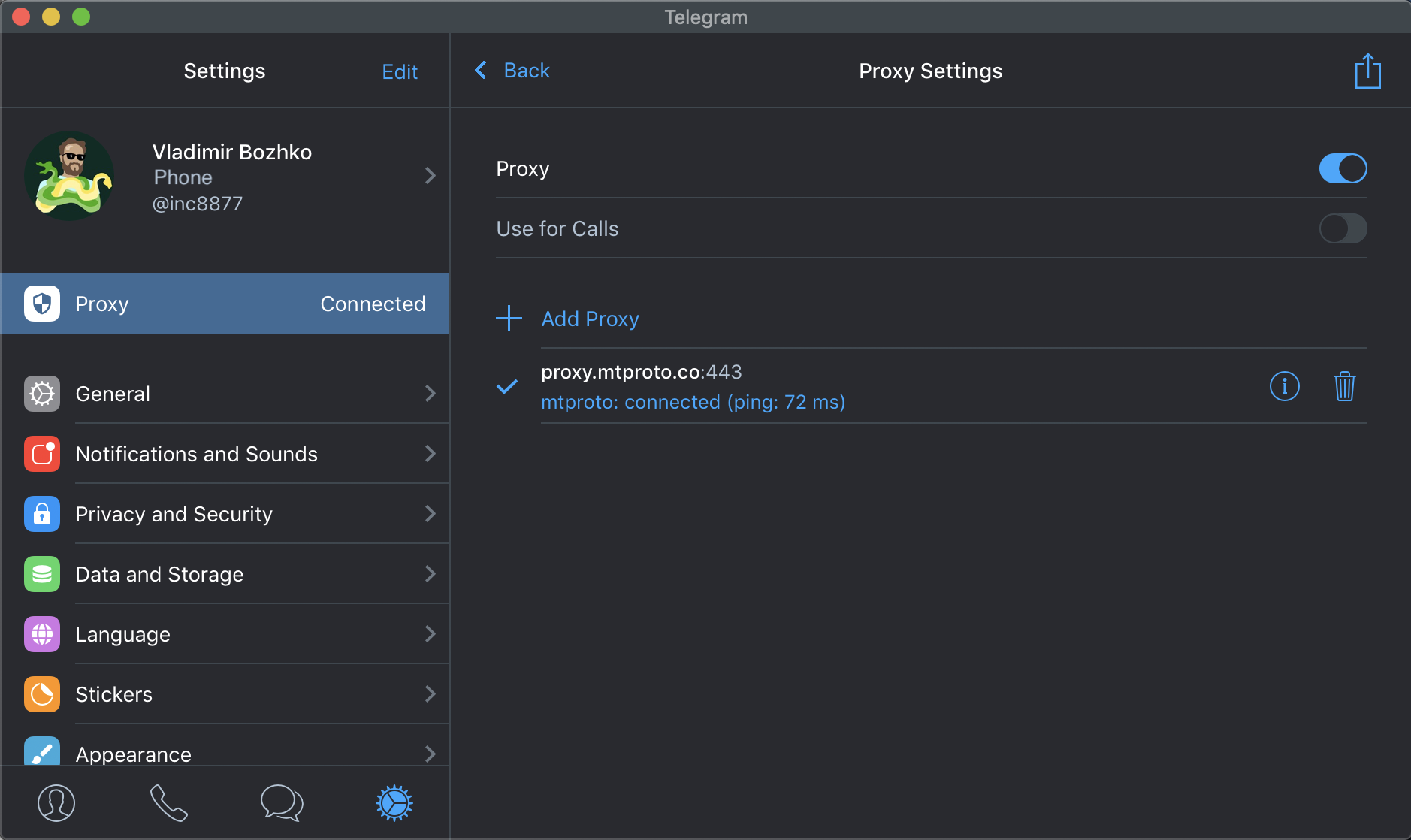
В обычном окне Telegram можно увидеть значек с щитом и галочкой внутри — это означает успешное соединение с сервером. Если кликнуть на значек, то можно быстро перейти к странице настройки прокси серверов.
Для Android Telegram
- Необходимо зайти в настройки
- Кликаем на «Data and Storage»
- Находим поле «Proxy» и кликаем на «Proxy Settings»
- Далее кликаем на «Add Proxy»
- Выбираем «MTPROTO» и заполняем поля, после нажимаем на галочку в правом верхнем углу
- Теперь кликаем на ползунок в правом верхнем углу
- Готово!
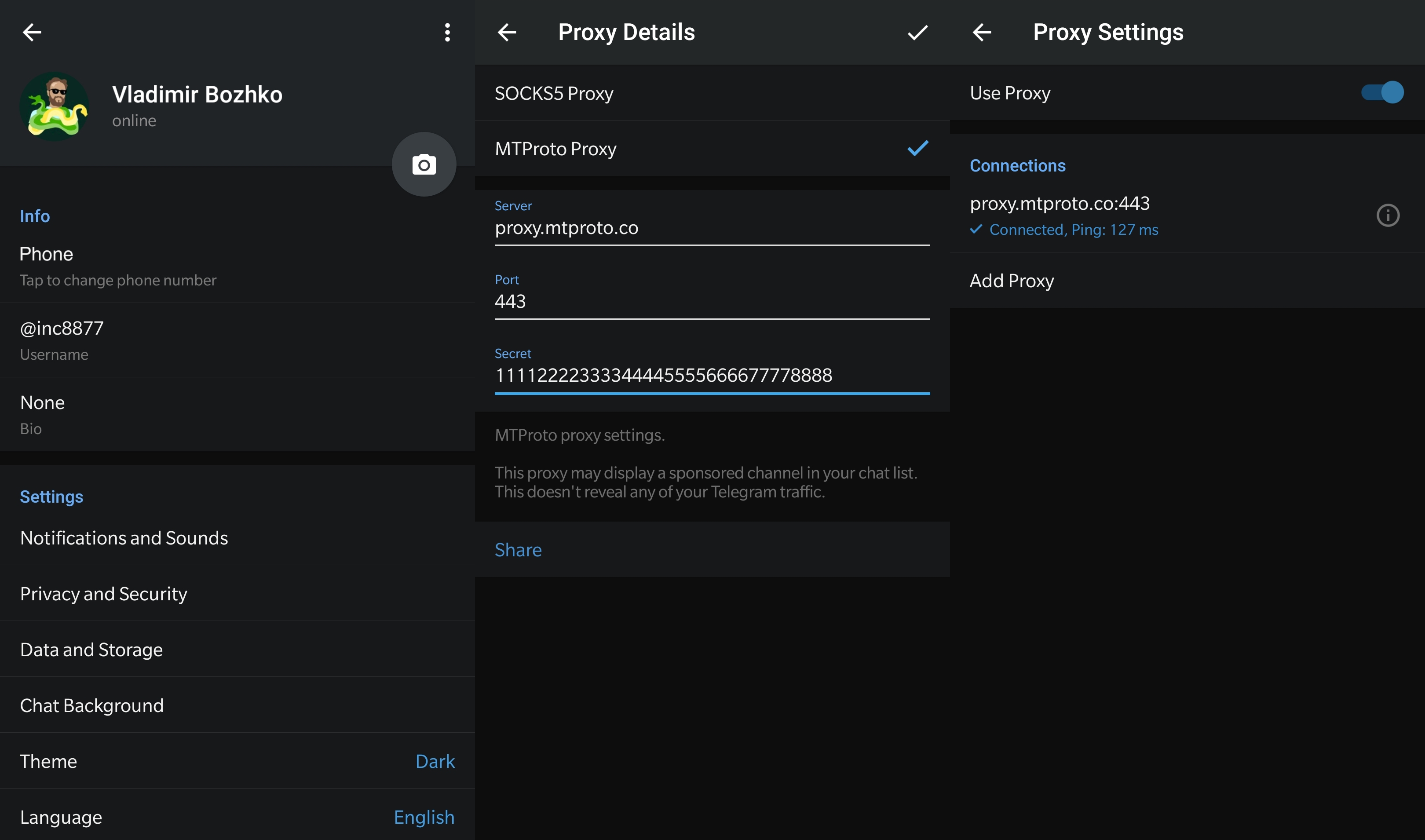
После успешной настройки связи с сервером, в правом верхнем углу клиента в окне с чатами, появится значек щита с галочкой внутри — это означает успешное соединение с прокси-сервером, если кликнуть на зачек то можно быстро перейти к настройкам прокси
Для Android Telegram X
- Необходимо зайти в настройки
- Кликаем на «Data and Storage»
- Находим поле «Proxy» и кликаем на него
- Далее кликаем по «Add MTPROTO Proxy»
- Заполняем поля, после нажимаем на круглую иконску с галочкой в правом нижнем углу
- Если в поле с добавленным прокси-сервером есть надпись «connected» и в скобочках отображается «ping» — то все успешно подключено
- Теперь в этом же окне нажмите на три вертикальные точки в верхнем правом углу и выберите «Show error details»
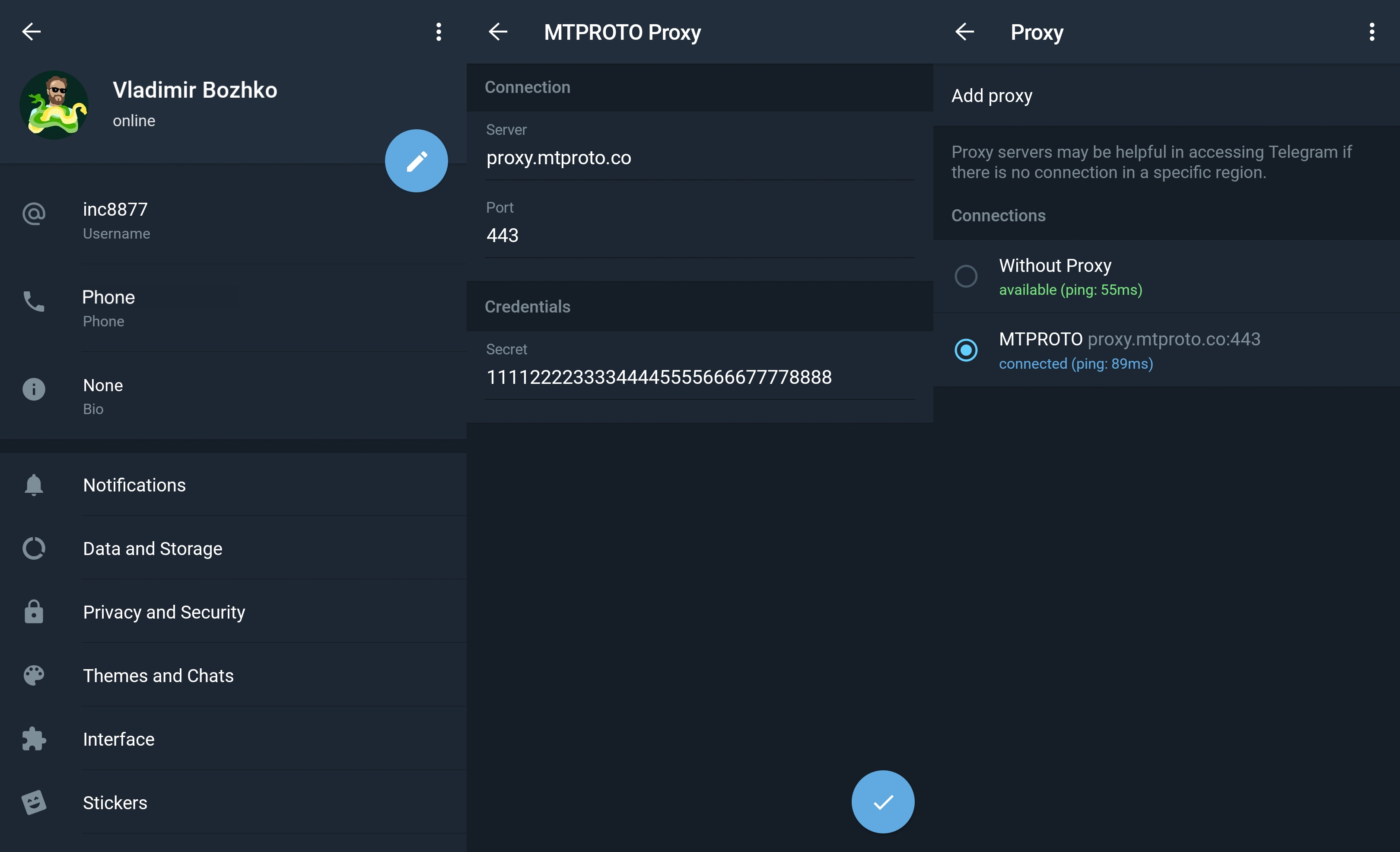
Если удерживать палец на поле с прокси-сервером, то появится вкладка с дополнительными действиями применяемыми на выбранный сервер. Вы можете отредактировать данные сервера, поделиться ссылкой с настройкой данного прокси сервера, просто скопировать ссылку и удалить прокси-сервер.
Если в окне с чатами свайпнуть слева на право, можно увидеть икону со щитом и синий ползунок что означает установленную связь с сервером(если серый — значит по каким-то причинам связь установить не удалось), нажав на исконку можно быстро перейти к настройкам прокси-серверов.
Для IOS
- Необходимо зайти в настройки
- Выбираем пункт «Data and Storage»
- Далее в поле «CONNECTION TYPE» кликнуть на «Proxy»
- Теперь кликнуть по «Add Proxy»
- Выбираем «MTPROTO» и заполняем необходимые поля
- После, кликаем на «Done» и нажимаем на ползунок в правом верхнем углу
- Готово!
Если удерживать палец на поле с добавленным прокси, то появиться окно с предложением удалить прокси-сервер.
В обычном окне чатов можно увидеть значек с щитом и галочкой внутри — это означает успешное соединение с сервером. Если кликнуть на значек, то можно быстро перейти к странице настройки прокси серверов.
Для Windows Desktop версии
- Необходимо зайти в настройки
- Кликаем на «Advanced»
- В поле «Network and proxy» кликаем по «Connection type»
- В открывшемся окне выбираем «Use proxy»
- Далее выбираем «MTPROTO» и заполняем поля
- Нажимаем «Save»
- Готово!
После успешной настройки соединения с сервером, в левом нижнем углу клиента появится значек щита с галочкой внутри — это означает успешное соединение с прокси-сервером, если кликнуть на зачек то можно быстро перейти к настройкам прокси
Также Вы можете поделиться ссылкой с настройкой прокси нажав на иконку с буквой «i» в Desktop версии, и в IOS или Android версии нажать на поле с желаемым прокси-сервером.
Если мы перейдем в окно с чатами, то вверху увидим Proxy-sponsor канал, в зависимости от того какой прокси Вы выберите и будет зависеть появиться канал или нет.
Второй способ
Подключение MTProto Proxy (Для пк и смартфона метод почти не отличается):
Через бота или через канал в Telegram можно подключиться к прокси-серверу по ссылке.
Пример ссылки:
t.me/proxy?server=proxy.mtproto.co&port=443&secret=11112222333344445555666677778888
Для подключение в пример возьмем бота BestMTProxyBot, переходим по ссылке
Нажимаем на кнопку «Start» и в начале сообщения от бота, находим «новый сервер» и нажимаем, после чего будет предложено подключиться к прокси-серверу, что подразумевает подключение и сохранение прокси-сервера в списке в случае с IOS, Windows и обычной версией Telegram для Android. А для Android Telegram X и MacOS можно выбрать между подключением и сохранением прокси, или же просто сохранение настройки прокси-сервера без дальнейшего подключения.
Ниже описаны методы для MacOS, Android Telegram X и для обычной версии Telegram Android (для IOS и Windows нет отличий).
Для MacOS
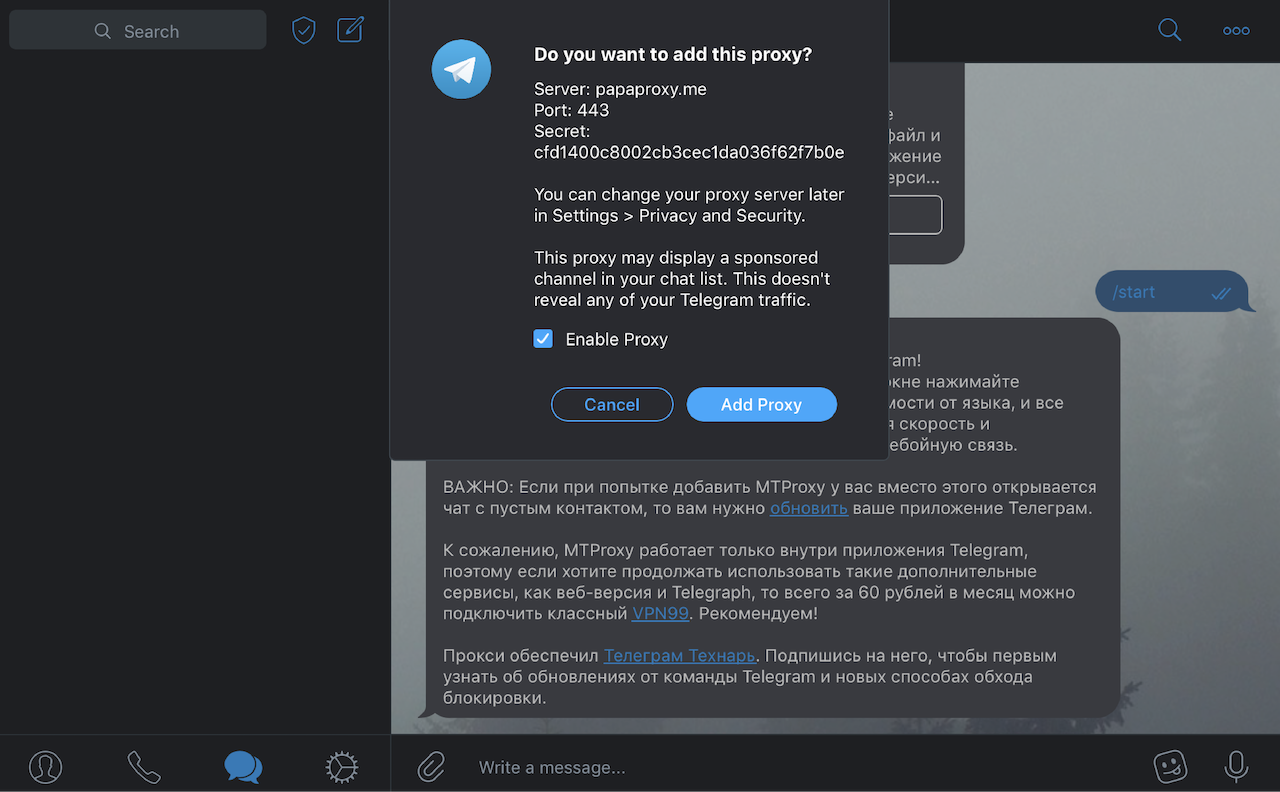
Можно нажать оставить галочку на «Enable Proxy» и нажать на «Add Proxy», тем самым произойдет сохранение прокси-сервера в списке и последующее подключение к серверу. Если убрать галочку с «Enable Proxy», то произойдет только сохранение проски-сервера в список.
Для Android Telegram X
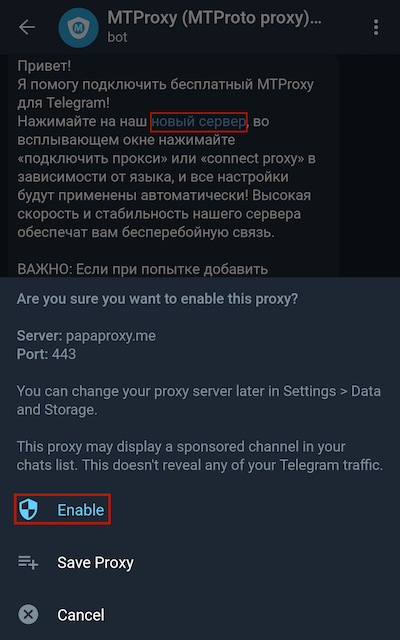
Можно нажать «Enable», тем самым произойдет сохранение прокси-сервера в список и последующее подключение к серверу. Можно только сохранить проски-сервер в список нажав на «Save Proxy».
Для обычной версии Telegram Android (для IOS и Windows нет отличий)
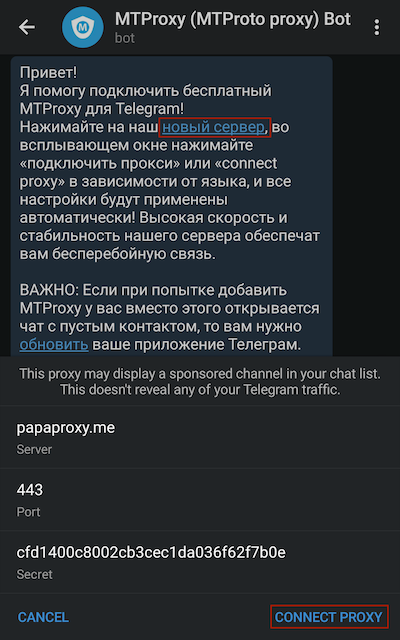
В обычной версии Telegram для IOS, Android и Windows-Desktop можно выбрать только один вариант. «Connect Proxy» подразумевает подключение к прокси-серверу и дальнейшее его сохранение в списке прокси серверов.
Каналы в которых ежедневно выкладывают прокси сервера:
- MTProxies
- Best_MTProx
- BearProxies
- ProxHub
- ProxyMtp
- MTP_roto
- Mtproxeiss
- mt_proxyis
- NewMTProxies
- mtprx
- proxyme
Рекомендация! Регулярно переключайтесь между прокси-серверами для большей безопасности!!!
Таким образом мы смогли настроить безопасную передачу трафика в Telegram.
Если сообщения не передаются, то необходимо проверить соединение с прокси-сервером, узнать это можно в тех же настройках.
Перейти к следующей части.
Автор: Леонид Якубович






